电脑硬盘分区软件
打开硬盘分区软件,选择目标磁盘,新建分区设置容量及格式,确认执行操作,注意备份数据,避免误删重要文件。(共42字)
电脑硬盘分区软件详解
硬盘分区软件是管理计算机存储设备的工具,主要用于创建、删除、调整、合并或转换硬盘分区,从而优化存储空间分配或满足个性化需求,无论是个人用户调整C盘容量,还是企业级用户管理多块硬盘,这类工具都至关重要。

硬盘分区软件的核心功能
-
分区创建与删除
用户可根据需求将未分配的空间划分为独立分区,或删除冗余分区释放空间。 -
分区调整与合并
支持动态调整分区大小(如扩展C盘容量)或合并相邻分区(如将D盘并入E盘)。 -
分区格式转换
支持NTFS、FAT32、exFAT等文件系统的转换,以及MBR与GPT分区表的切换。 -
数据保护与恢复
部分软件提供“分区克隆”功能(迁移系统不丢失数据)或误删分区的恢复能力。 -
其他高级功能
包括磁盘表面检测、4K对齐优化(提升SSD性能)、创建启动盘等。
主流硬盘分区软件推荐与对比
| 软件名称 | 支持系统 | 核心优势 | 缺点 | 适用场景 | 价格 |
|---|---|---|---|---|---|
| AOMEI Partition Assistant | Windows | 界面简洁,功能齐全,支持动态调整 | 免费版功能受限 | 个人/企业分区管理 | 免费/专业版49.95美元 |
| EaseUS Partition Master | Windows/macOS | 操作直观,支持系统迁移 | 高级功能需付费 | 新手用户或系统迁移需求 | 免费/专业版39.95美元 |
| MiniTool Partition Wizard | Windows | 兼容性强,支持数据恢复 | 免费版广告较多 | 数据恢复与分区调整 | 免费/专业版59美元 |
| Acronis Disk Director | Windows | 企业级稳定性,支持RAID管理 | 价格较高 | 企业或技术用户 | 99美元起 |
| DiskGenius | Windows/Linux | 支持UEFI启动修复,分区表修复 | 界面不够友好 | 专业数据恢复 | 免费/专业版99美元 |
如何选择合适的分区软件?
-
需求优先级
- 若仅需调整分区大小,免费工具(如AOMEI免费版)即可满足。
- 若涉及数据恢复或系统迁移,需选择专业级软件(如MiniTool)。
-
系统兼容性
macOS用户可选EaseUS或Paragon Hard Disk Manager,Linux用户推荐GParted。 -
安全性与口碑
优先选择用户基数大、更新频繁的软件,避免使用未经验证的第三方工具。 -
预算限制
免费工具功能有限,企业用户建议购买许可证以解锁高级功能。
分区操作的风险与注意事项
-
数据备份
操作前务必备份重要数据,避免因断电或操作失误导致数据丢失。
-
分区表保护
修改GPT/MBR分区表时需谨慎,错误操作可能导致系统无法启动。 -
避免频繁调整
频繁分区可能影响硬盘寿命(尤其是机械硬盘)。
相关问答FAQs
Q1:分区操作会导致数据丢失吗?
A1:
在正常操作下(如调整分区大小、合并分区),专业软件(如AOMEI、EaseUS)通常不会丢失数据,但以下情况存在风险:
- 操作过程中意外断电或强制终止程序。
- 删除分区或格式化操作未备份数据。
建议在执行敏感操作前使用“分区备份”功能,并确保设备电量充足。
Q2:如何将系统盘(C盘)无损扩容?
A2:
以AOMEI Partition Assistant为例:
- 右键点击相邻分区(如D盘),选择“分配空间”。
- 输入需转移的空间大小,拖拽滑动条调整。
- 右键点击C盘,选择“合并分区”并提交操作。
- 重启电脑,软件将自动在PreOS模式下完成扩容。
注意:若相邻分区无可用空间,需先删除或缩小其他分区。
版权声明:本文由 芯智百科 发布,如需转载请注明出处。





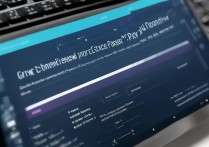

 冀ICP备2021017634号-12
冀ICP备2021017634号-12
 冀公网安备13062802000114号
冀公网安备13062802000114号